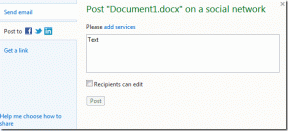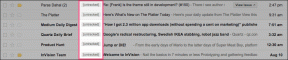3 consejos prácticos para Pages en Mac que quizás no conozcas
Miscelánea / / November 29, 2021

Así que aquí hay algunos consejos para Pages que no todos los usuarios de Mac conocen y que muestran claramente cómo Pages no solo es un procesador de texto muy capaz, sino también uno que puede ser extremadamente simple de usar.
1. Cree e inserte marcas de agua en los documentos de sus páginas
Tener tu documentos con marca de agua es una excelente manera de personalizarlos y proteger su autoría. También es muy útil si necesitas indicar el propósito de tu documento, como al marcarlo como confidencial por ejemplo.
Para insertar una marca de agua, primero inserte una
Caja de texto en su documento de Pages (haciendo clic en el Caja de texto en la parte superior) y escriba el texto que desea hacer una marca de agua. Una vez que lo hagas, dale un estilo único cambiando su fuente, tamaño y color.
Una vez listo, abra el Panel de inspectores y haga clic en el Inspector gráfico pestaña como se muestra en la siguiente imagen. Use el control deslizante en la parte inferior para establecer la opacidad en cualquier número con el que se sienta cómodo (25 por ciento en este ejemplo).



Ahora, seleccione el cuadro de texto en sí (no el texto) y luego, en el Panel de inspección, haga clic en el Inspector de métricas (símbolo de la regla) y utilice la rueda del Girar sección para rotar el texto.


A continuación, haga clic en el Inspector de envoltura pestaña en el Panel del inspector. Allí, mira el En el fondo casilla de verificación y desmarque la Objeto hace que se envuelva sección como se muestra a continuación.

Su marca de agua ya debería verse casi como se esperaba en primer lugar.

Por último, para incrustar su marca de agua en cada página de su documento, haga clic en el Formato menú en la barra de menú de Páginas, luego haga clic en Avanzado y luego seleccione Mover objetos a la sección principal.

2. Proteja sus documentos con una contraseña
Si bien en la mayoría de los casos nuestros documentos están completamente seguros en nuestras Mac, puede haber algunos escenarios en los que es posible que desee protegerlos con una contraseña. Por ejemplo, si comparte una computadora con otra persona, o si el contenido del documento es de naturaleza extremadamente confidencial, protección con contraseña definitivamente es lo más razonable.
Afortunadamente, esta opción es bastante fácil de implementar en Pages. Para hacerlo, con su documento abierto, haga clic en el Inspector en la barra de herramientas.

Cuando aparezca el panel Inspector, haga clic en el Inspector de documentos pestaña en la parte superior izquierda de la misma y, en la Documento sección, baja la cabeza y comprueba la Requerir contraseña para abrir caja.

Una vez que lo hagas, aparecerá un cuadro de diálogo para que introduzcas tu contraseña, que necesitarás a partir de ese momento para abrir ese documento de Pages.

Buen consejo: Si cree que su contraseña es demasiado fácil, puede hacer clic en el Llave El icono y Pages le sugerirán una nueva contraseña.

3. Usar tablas como hojas de cálculo
Uno de los trucos más geniales que Pages tiene bajo la manga, para ayudarlo a calcular números al escribir un documento, es la funcionalidad de hoja de cálculo que está incrustada en cada tabla que inserta. De hecho, las tablas en Pages admiten una variedad de formatos, por lo que puede formatear las suyas para manejar monedas, porcentajes, fechas y más.


Cada uno de estos formatos le permite modificar su configuración, lo que le permite comenzar a usar la tabla como una hoja de cálculo de inmediato.


Y ahí las tienes. Esperamos que estos consejos le resulten útiles y que esté atento al sitio para ver más artículos interesantes.